Wie man ein iPhone 5c zurücksetzt
Es ist wirlich ganz einfach, ein iPhone 5c zurückzusetzen - Lassen Sie uns Ihnen zeigen, wie es geht.

Oct 13, 2025 • Archiviert an: iOS Probleme beheben • Bewährte Lösungen
Als Besitzer eines iPhone 5c müssen Sie das Gerät zurücksetzen, wenn Sie alles löschen möchten (und damit meinen wir wirklich ALLES). Sie - und andere Besitzer eines iPhone 5c - müssen wahrscheinlich erst die erforderlichen Schritte zum Zurücksetzen eines iPhone 5c lernen; Softwareprobleme, die sich nur durch Zurücksetzen beheben lassen; und/oder wenn Sie Ihr Gerät an jemanden verkaufen oder es ausleihen möchten.
Es gibt mehrere Wege, um das Gerät zurückzusetzen. Ein iPhone 5c auf Werkseinstellungen zurückzusetzen klingt zunächst vielleicht schwierig, aber in Wirklichkeit ist es ganz einfach. Folgen Sie einfach unserer Anleitung unten, um zu erfahren, wie es funktioniert.
- Teil 1: Wie Sie ein iPhone 5c auf Werkseinstellungen zurücksetzen
- Teil 2: Wie Sie ein iPhone 5c ohne Passwort zurücksetzen
- Teil 3: Wie Sie ein iPhone 5c mithilfe von iTunes zurücksetzen
- Teil 4: Wie Sie einen Hardreset auf dem iPhone 5c durchführen
- Teil 5: Videoanleitung zum Zurücksetzen des iPhone 5c
Teil 1: Wie Sie ein iPhone 5c auf Werkseinstellungen zurücksetzen
Hinweis: Bevor wir mit dieser Methode fortfahren, müssen Sie wissen, dass beim Zurücksetzen Ihres iPhone 5c alles von Ihrem Gerät gelöscht wird. Es ist daher wichtig, dass Sie Ihre Daten sichern - besonders die Daten, die Ihnen wichtig sind.
Tippen Sie auf dem Homebildschirm auf Einstellungen.
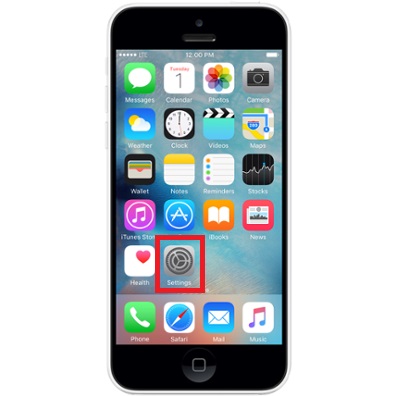
Scrollen Sie nach unten und tippen Sie auf Allgemein.
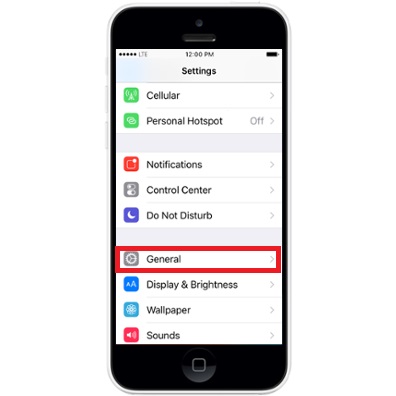
Scrollen Sie nach unten und tippen Sie auf Zurücksetzen.
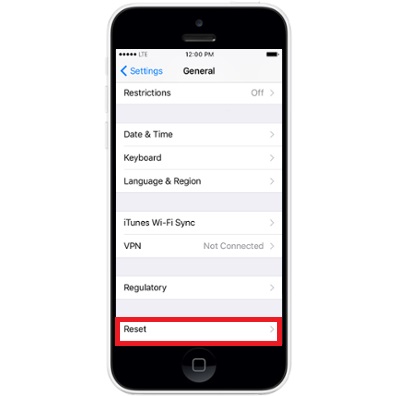
Tippen Sie auf die Option Alle Inhalte und Einstellungen löschen .
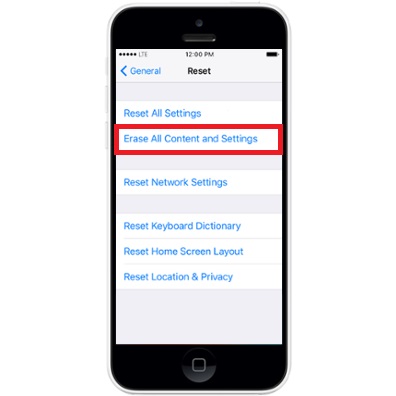
Geben Sie Ihr Passwort ein
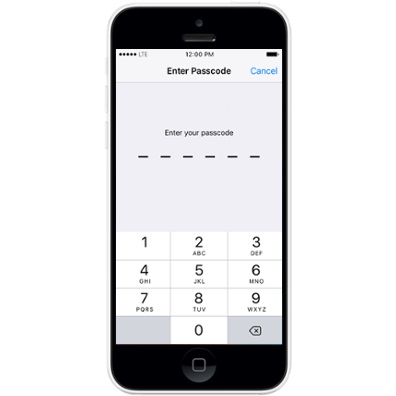
Tippen Sie auf iPhone löschen.
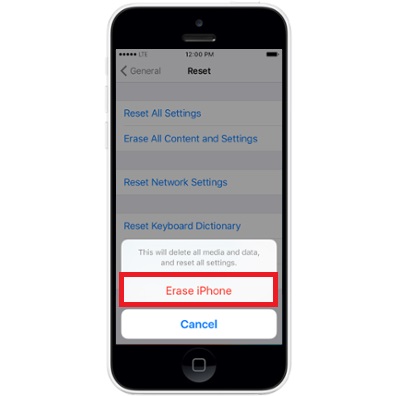
Tippen Sie erneut auf iPhone löschen.
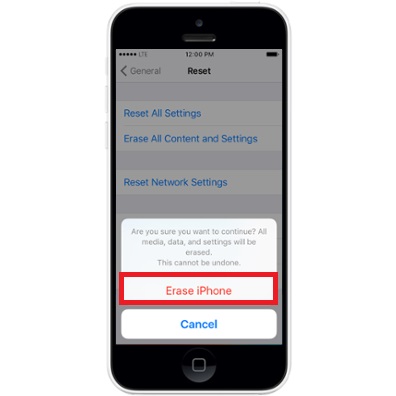
Ihr Gerät wurde nun auf Werkseinstellungen zurückgesetzt. Folgen Sie dem Assistenten, um Ihr iPhone 5c erneut einzurichten.
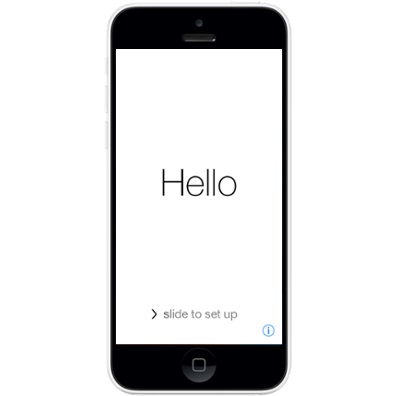
Teil 2: Wie Sie ein iPhone 5c ohne Passwort zurücksetzen
Es ist verständlich, dass Sie die Inhalte auf Ihrem iPhone 5c schützen möchten, indem Sie ein Passwort einrichten. Da Technologie heutzutage immer schneller veraltet, tauschen wir unsere Geräte immer häufiger aus. Es macht Sinn, das alte Gerät zu verkaufen, oder an jemanden weiterzugeben.
Wenn Sie Ihr iPhone 5c nicht sofort bereinigen, vergessen Sie höchstwahrscheinlich Ihr Passwort. In diesem Fall können Sie keinen Werksreset durchführen, da Sie nicht über die notwendige Autorisierung verfügen.
So setzen Sie ein iPhone 5c ohne Passwort zurück, damit Sie wieder freien Zugang zu Ihrem iPhone erhalten:
Schalten Sie Ihr iPhone 5c aus.
Drücken und halten Sie den Homebutton , während Sie Ihr iPhone 5c über ein USB-Kabel mit dem Computer verbinden. Lassen Sie die Taste los, sobald das iTunes-Logo erscheint - dies zeigt an, dass Ihr Gerät den Wiederherstellungsmodus betreten hat
Starten Sie iTunes, falls es nicht automatisch startet.
Klicken Sie in iTunes auf Wiederherstellen wenn Sie dazu aufgefordert werden.
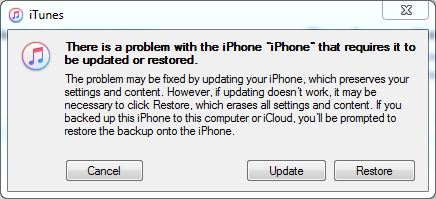
Warten Sie, bis iTunes eine Verbindung mit dem Software-Updateserver Ihres Geräts hergestellt hat.
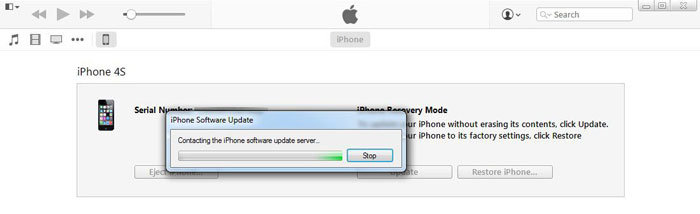
Eine Popup-Nachricht wird erscheinen. Klicken Sie auf Wiederherstellen und Aktualisieren um die Aktion zu bestätigen. 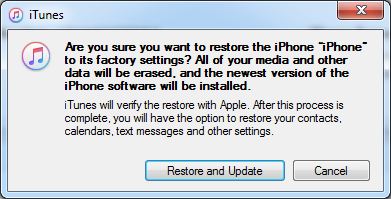
Klicken Sie auf Weiter im Softwareupdatefenster Ihres iPhones.
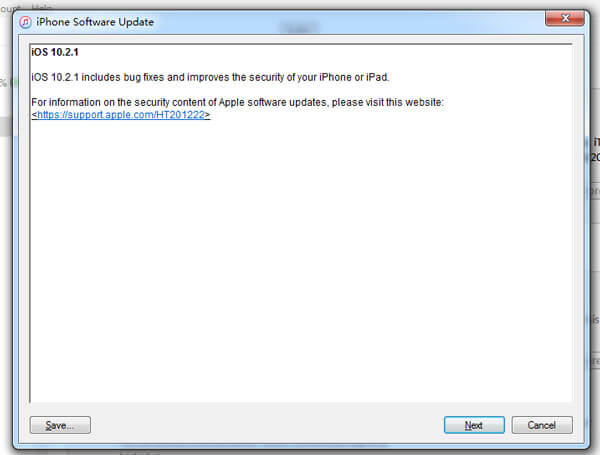
Klicken Sie auf Zustimmen um den Bedingungen zuzustimmen. Sie können ansonsten nicht fortfahren.
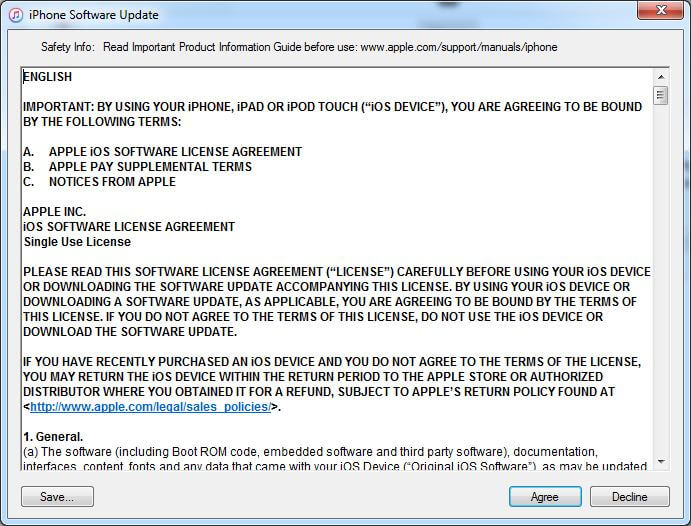
Warten Sie, bis iTunes die neuste kompatible Version von iOS heruntergeladen und auf Ihrem Gerät installiert hat. Das wird Ihr iPhone 5c auf Werkseinstellungen zurücksetzen.
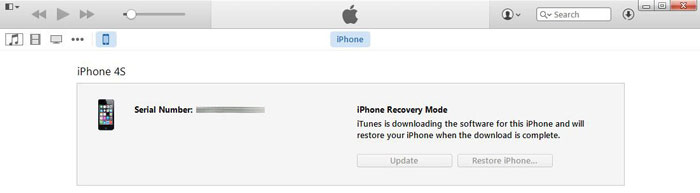
Wenn Sie die neuste kompatible iOS-Version bereits manuell heruntergeladen haben, dann folgen Sie den Schritten 1-3. Folgen Sie dann den Schritten unten:
Klicken Sie mit der linken Maustaste auf Wiederherstellen während Sie auf Ihrer Tastatur Shift drücken, wenn das Popup-Fenster in iTunes erscheint.
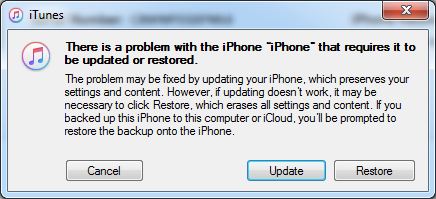
Finden Sie die iOS-Datei und wählen Sie sie aus.
Klicken Sie auf Öffnen.
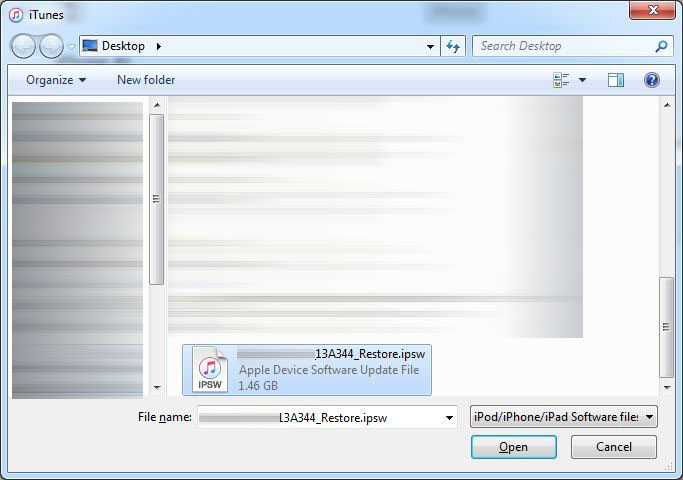
Klicken Sie auf Wiederherstellen.
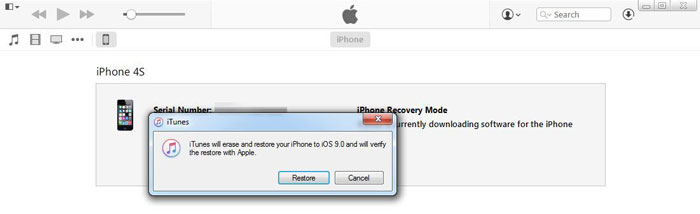
iTunes sollte dann damit beginnen, Ihr iPhone in den ursprünglichen Zustand zurückzuversetzen.
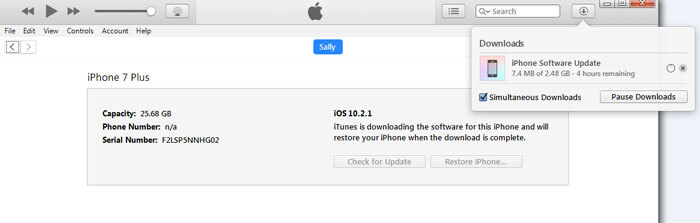
Teil 3: Wie Sie ein iPhone 5c mithilfe von iTunes zurücksetzen
Alternativ können Sie auch iTunes vewenden, um ein iPhone 5c zurückzusetzen. Dazu sind mehrere Schritte erforderlich:
Starten Sie iTunes auf Ihrem Computer.
Stellen Sie eine Verbindung zwischen Ihrem iPhone 5c und dem Computer her, indem Sie das mitgelieferte USB-Kabel verwenden.
Folgen Sie dem Assistenten auf dem Bildschirm, wenn Sie nach Ihrem Gerätepasswort gefragt werden, oder gefragt wird, ob Sie „Diesem Computer vertrauen“. Holen Sie sich die nötige Hilfe, falls Sie Ihr Passwort vergessen haben.
Wählen Sie Ihr Gerät aus, wenn Sie es in iTunes sehen.
Klicken Sie auf Wiederherstellen ---es befindet sich unter „Übersicht“.
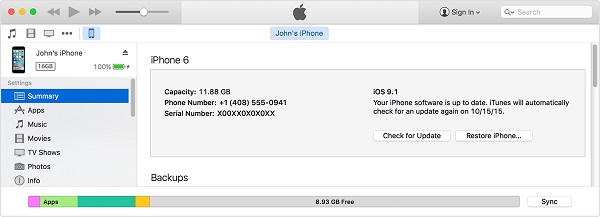
Click on Restore again to confirm your action---this will delete everything on your device and install the latest compatible iOS for your iPhone 5c.
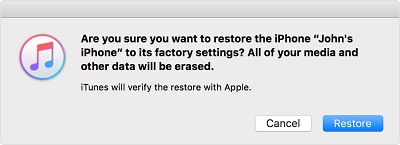
Sobald der Löschvorgang abgeschlossen ist und die Werkseinstellungen auf Ihrem Gerät wiederhergestellt wurden, wird es automatisch neustarten. Folgen Sie dem Setup-Assistenten, um es als neues Gerät einzurichten.
Teil 4: Wie Sie einen Hardreset auf dem iPhone 5c durchführen
Sie müssen mehreren Schritten folgen, um das iPhone 5c zurückzusetzen. Der Vorgang ist besonders nützlich, wenn Ihr Gerät eingefroren ist:
Drücken und halten Sie gleichzeitig den Homebutton und die Ein/Aus-Taste.
Lassen Sie die beiden tasten los, sobald das Apple-Logo erscheint. Das kann bis zu 20 Sekunden dauern.
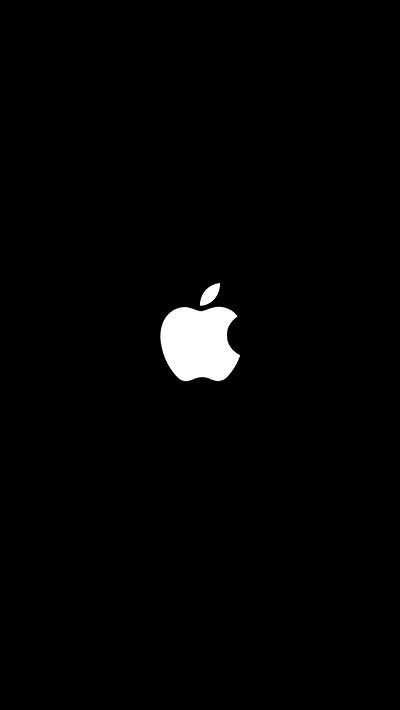
Warten Sie, bis Ihr iPhone 5c neu startet < das kann einige Minuten dauern, machen Sie sich also keine Sorgen, wenn der Bildschirm für eine Weile schwarz bleibt.
Falls Ihr iPhone 5c weiterhin einfriert, dann sollten Sie genau darauf achten, welche Apps oder Features die Performance Ihres Geräts negativ beeinflussen.
Kategorien
Empfohlene Artikel
iPhone Zurücksetzen
- iPhone zurücksetzen
- 1. iPhone ohne Apple ID zurücksetzen
- 2. iPhone Einschrankungscode zurücksetzen
- 3. iPhone Passwort zurücksetzen
- 4. iPhone mit iTunes/iCloud zurücksetzen
- 5. iPhone 5s zurücksetzen
- 6. iPhone 5 zurücksetzen
- iPhone mit Hard Reset zurücksetzen
- iPhone auf die Werkseinstellungen zurücksetzen
- 1. iPhone auf die Werkseinstellungen zurücksetzen
- 2. Ohne iTunes ein iPhone auf die Werkseinstellungen zurücksetzen
- 3. Ohne Passwort ein iPhone auf die Werkseinstellungen zurücksetzen
- Tipps zum Zurücksetzen


























Julia Becker
staff Editor